Adobe CEF Helper е фонов процес за изобразяване на компоненти от Adobe Creative Cloud. Въпреки това Adobe CEF Helper може да изразходва големи ресурси на процесора или паметта поради липсващите файлове на Adobe Creative Cloud компоненти, намеса на софтуер на трети страни и наред с други. Въпреки че може да не е от Adobe Creative Cloud, няколко други неща могат да причинят този проблем.

Как да коригирам високото използване на паметта или процесора на Adobe CEF Helper?
Дори ако Adobe Creative Cloud не работи във фонов режим, проблемът все още може да се задейства, тъй като помощникът на Adobe CEF може да работи в неактивна позиция, за да поддържа компонентите актуализирани.
Преди да преминете към решението, препоръчваме да разгледате причините, изброили сме някои причини по-долу: -
- Повредени системни файлове- Повредените системни файлове могат да доведат до този проблем, тъй като този проблем може да не е конкретно от Adobe Creative Cloud. Поправянето на системните файлове може да помогне.
- Adobe Creative Cloud може да е повреден- Има вероятност вашият Adobe Creative Cloud да е счупен или повреден, тъй като някои потребители твърдят, че счупен Creative Cloud причинява този проблем. За да избегнете това, поправете или преинсталирайте Creative Cloud.
- Намеса на антивирус- Голямото използване на паметта поради Adobe CEF Helper може също да е резултат от ненужна намеса от антивирусния софтуер на трета страна. Можете да опитате да деактивирате антивирусната програма, за да коригирате този проблем.
1. Поправете Adobe Creative Cloud
Проблемът е най-вероятно да възникне, когато файловете на Adobe Creative Cloud са счупени или повредени от програми на трети страни. Затова опитайте да поправите Adobe Creative Cloud, като следвате инструкциите по-долу са стъпките за отстраняване на този проблем:
- Изтеглете Creative Cloud Uninstaller от връзката според версията на Windows
- Щракнете с десния бутон върху изтеглената ZIP папка и щракнете Извлечете в „Creative_Cluoud_Uninstallerwin“
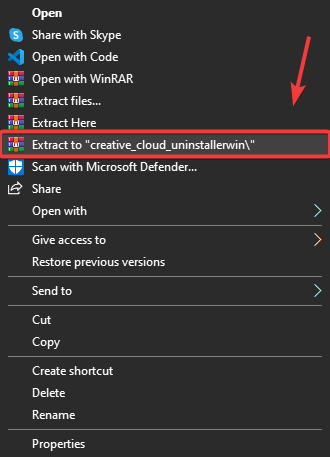
Извличане на Creative Cloud Uninstaller
- Навигирайте до РАЗЦИПИРАНЕ папка и стартирайте Creative Cloud Uninstaller
- Ще се появи кратък Windows; щракнете Ремонт
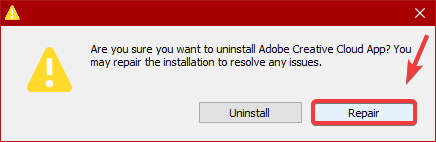
Поправка на Adobe Creative Cloud
- След като приключите, проверете дали Adobe CEF Helper все още използва висока памет.
2. Убийте задачата от PowerShell
Възможно е да не успеете да коригирате този проблем, като просто завършите задачата на Adobe CEF Helper, тъй като този процес ще се изпълнява автоматично, дори ако приключите задачата на процеса. Въпреки това, след като поправите Adobe Creative Cloud, ще можете да прекратите процеса чрез powershell. Следвай стъпките:
- Натисни Windows ключ и тип PowerShell`
- Щракнете с десния бутон върху PowerShell и щракнете Изпълни като администратор
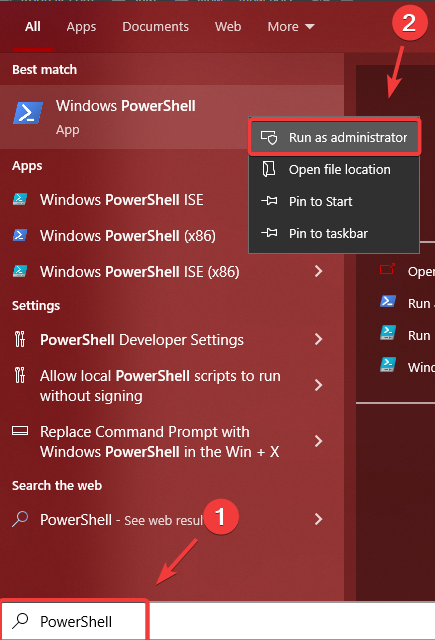
Отваряне на Windows PowerShell
- Сега копирайте следния команден ред и го поставете в PowerShell терминал
taskkill /t /f /im "Creative Cloud Helper.exe"
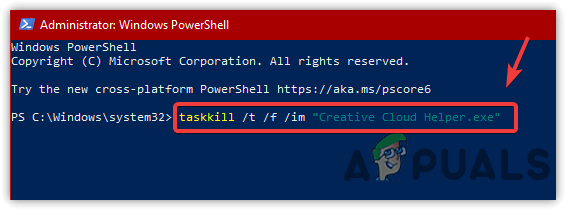
Creative Cloud Helper за край на задачите
- След това използването на вашия процесор или памет няма да се използва от Adobe CEF Helper.
3. Деактивирайте стартирането на Creative Cloud при влизане
Ако проблемът не е решен, можете да премахнете отметката от опцията, наречена Стартиране на Creative Cloud при влизане, която ще попречи на Creative Cloud да се отваря при стартиране. Това обаче няма да деактивира процесите, които се изискват от Creative Cloud. Според засегнатите потребители, деактивирането на Creative Cloud при влизане е коригирало проблема им. Затова следвайте стъпките, за да направите това:
- Щракнете върху Настройки от горния десен ъгъл
- Отидете на Предпочитание и щракнете върху Общ
- Махнете отметката Стартирайте Creative Cloud при влизане
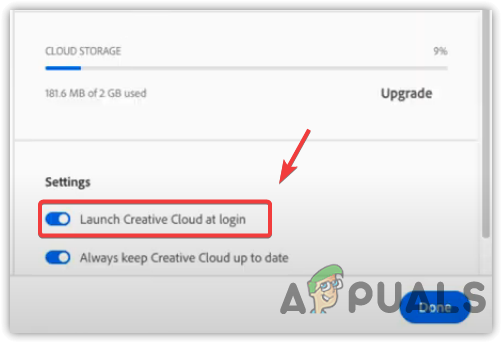
Деактивиране на стартирането на Creative Cloud при стартиране
- Рестартирайте компютъра си, за да проверите дали проблемът продължава.
Можете също така да предотвратите стартирането на Adobe CEF Helper, като деактивирате процеса на Adobe Creative Cloud при стартиране. След като деактивирате Creative Cloud, няма да виждате Adobe CEF Helper в диспечера на задачите, освен ако не стартирате Creative Cloud или неговите компоненти. По-долу са описани стъпките за деактивиране на Adobe CEF Helper при стартиране.
- Отворете Диспечер на задачите чрез натискане Ctrl + Shift + esc
- Отидете на Стартиране от върха
- Изберете Adobe Creative Cloud и щракнете Деактивиране
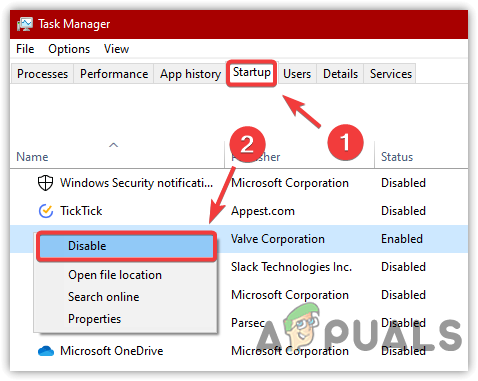
Деактивиране на стартиращи приложения
- Сега рестартирайте компютъра си, за да проверите дали проблемът е разрешен.
4. Извършете чисто зареждане
Ако горният метод не помогна за отстраняването на този проблем, опитайте да деактивирате всички ненужни услуги заедно с приложенията на трети страни от извършване на чисто зареждане . Процес, използван за диагностициране кои приложения на трети страни причиняват проблема. В този случай не е необходимо да диагностицираме нито едно приложение. Трябва обаче да деактивираме всички програми, които не са необходими за зареждане на Windows, включително Adobe Creative Cloud и неговите процеси.
- За да извършите чисто зареждане, натиснете Печеля + Р за стартиране Стартирайте програмата
- Въведете в полето за търсене msconfig в полето и удари Въведете
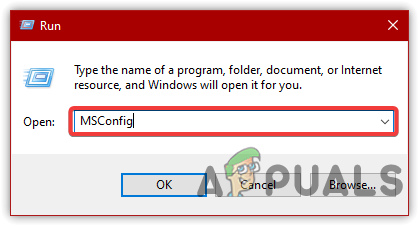
Отваряне на MS Configuration
- Изберете Селективно стартиране , след което отидете на Услуги
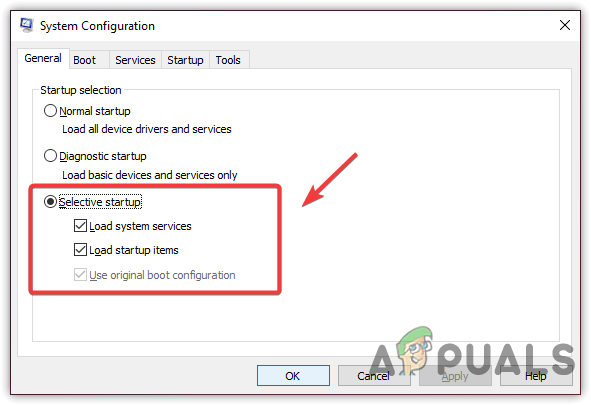
Щракнете върху Селективно стартиране
- Проверете Скриване на всички услуги на Microsoft и щракнете Деактивирайте всички
- След това щракнете Приложи и щракнете Добре
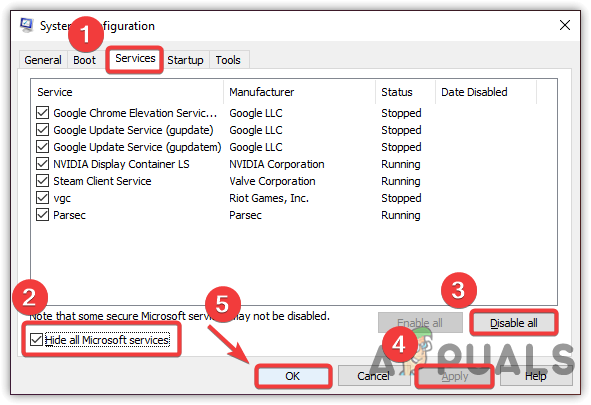
Деактивиране на неподходящи приложения и услуги
- Рестартирайте компютъра си, за да проверите дали проблемът е отстранен.
6. Деактивирайте антивирусната програма на трети страни
Проблемът може да бъде причинен или от антивирусен софтуер на трета страна, тъй като може да влезе в конфликт с Adobe CEF Helper, което може да причини високо използване на паметта или процесора. Затова опитайте деактивиране на антивирусната програма на трета страна временно. По-долу са описани стъпките за деактивиране на антивирусната програма на трети страни:
- Щракнете с десния бутон върху вашата антивирусна програма от долния десен панел
- Задръжте мишката върху Контрол на Avast Shields
- Кликнете Деактивиране за 10 минути
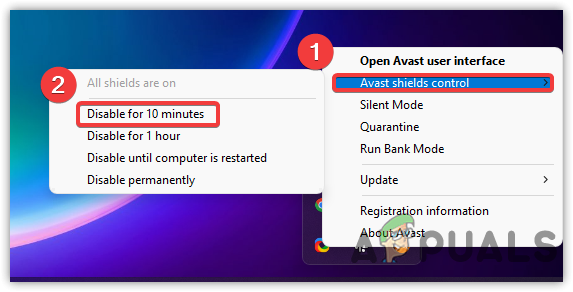
Изключване на антивирусната програма на трета страна
- След като приключите, проверете дали проблемът е отстранен.
7. Преинсталирайте приложението Adobe Creative Cloud
Ако нито едно от решенията не работи, последната опция, която можете да опитате, е да преинсталирате Adobe Creative Cloud, тъй като това може да реши този проблем. Според няколко потребители преинсталирането на Adobe Creative Cloud може да помогне. Следвайте стъпките за преинсталиране на Adobe Creative Cloud: За да деинсталирате Adobe Creative Cloud, първо трябва да деинсталирате целия софтуер на Adobe. Да направя това:
- Отворете Adobe Creative Cloud и под инсталиран
- Кликнете върху трите точки от дясната страна на приложението
- След това щракнете Деинсталиране , след което щракнете Премахване
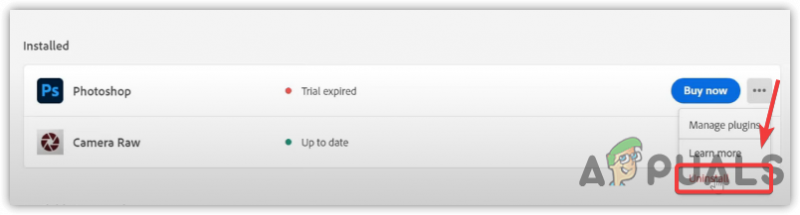
Деинсталиране на Adobe Photoshop
- След като приключите, отидете на Настройки > Приложения
- Намерете Adobe Creative Cloud, след това щракнете върху Деинсталиране
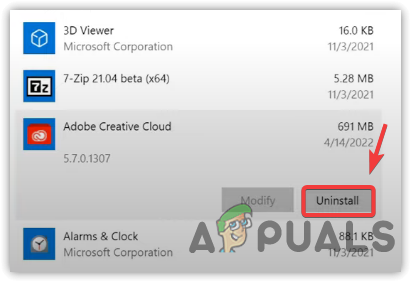
Деинсталиране на Adobe Creative Cloud
- Щракнете отново Деинсталиране за да потвърдите
- След като сте готови, изтеглете и инсталирайте Adobe Creative Cloud от официалния уебсайт.


![[FIX] Хост на услугата: Услуга за диагностична политика Висока употреба на процесора и паметта](https://jf-balio.pt/img/how-tos/81/service-host-diagnostic-policy-service-high-cpu-memory-usage.png)




















